Google a tendance à publier de nouvelles fonctionnalités pour ses applications sur iOS avant Android. Cependant, cela n'a pas été le cas avec Google Maps, car jusqu'à présent, les options de widget étaient rares. Tout a changé avec une récente mise à jour de l'application Google Maps pour iPhone et iPad.
- Ces applications ont les meilleurs widgets iOS 14
- Comment ajouter le widget Amazon Ask Alexa à l'écran d'accueil sur iPhone et iPad
- Les fonctionnalités d'iOS 15 profitent enfin du moteur neuronal de l'iPhone
- Comment changer les icônes de l'iPhone avec iOS 14
- Comment créer des listes intelligentes dans les rappels
Dans un article de blog, Google a annoncé quelques nouvelles fonctionnalités disponibles avec cette dernière mise à jour. Ceux-ci incluent la possibilité de partager votre emplacement en direct directement depuis iMessage, ainsi que d'apporter enfin le mode sombre à l'application iOS. Une autre fonctionnalité désormais disponible est une série de widgets à utiliser sur votre iPhone ou iPad.
Contenu
-
Utiliser le widget Google Maps sur iPhone
- Articles Similaires:
Utiliser le widget Google Maps sur iPhone
Avec cette dernière mise à jour, Google Maps présente deux widgets différents parmi lesquels vous pouvez choisir. Le premier est un simple widget 2 x 2 qui vous montre à quoi ressemblent les conditions de voyage dans votre région. Le second est un widget 4 x 2 qui fournit quatre raccourcis différents, ainsi qu'une barre de recherche pour rechercher une adresse via Maps. Quant aux raccourcis susmentionnés, ils sont les suivants :
- Accueil
- Travail
- Restaurants
- Gaz
Comme vous pouvez vous y attendre, appuyez sur Domicile ou Travail pour afficher les directions vers ces emplacements respectifs. Pendant ce temps, les raccourcis Restaurants et Essence afficheront les résultats correspondants afin que vous puissiez trouver un endroit pour manger ou faire le plein d'essence pendant vos vacances.
Bien que cette fonctionnalité ne soit pas encore disponible pour tout le monde, Google confirme que les nouveaux widgets seront déployés au cours de ce mois. Une fois qu'il arrive, voici comment vous pouvez utiliser le widget Cartes sur iPhone ou même votre iPad :
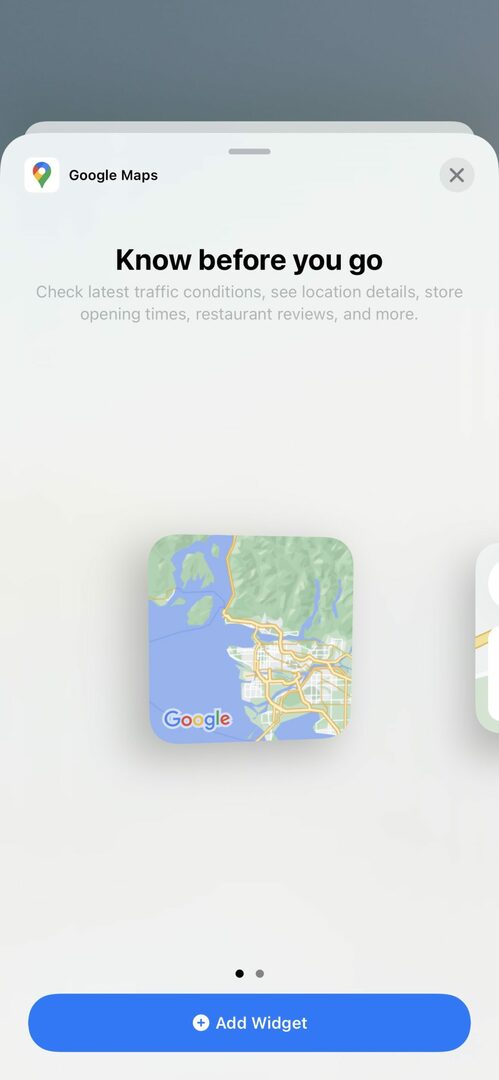
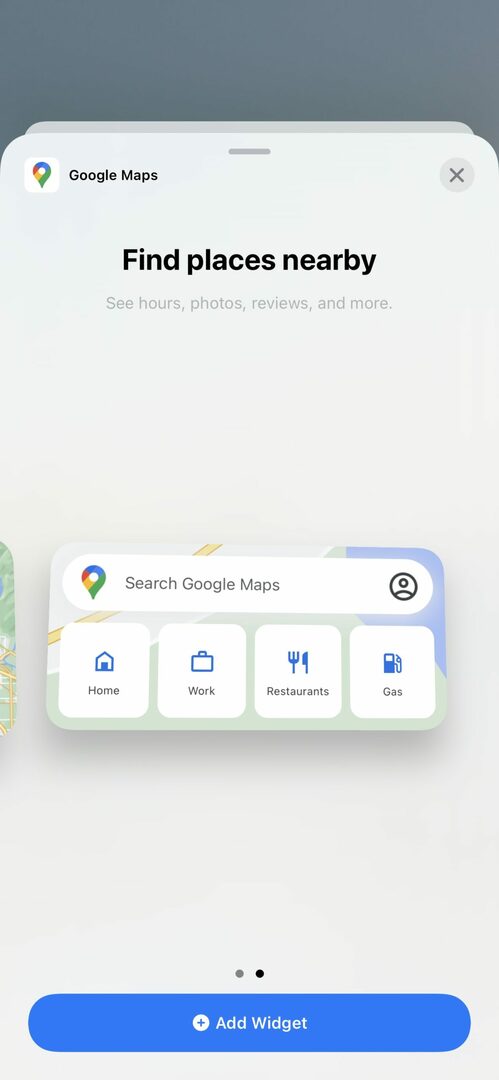
- Depuis votre écran d'accueil, appuyez et maintenez sur un espace vide pour entrer en mode Jiggle.
- Appuyez sur le Ajouter bouton dans le coin supérieur gauche.
- Recherchez et sélectionnez l'application Google Maps.
- Sélectionnez parmi les deux widgets répertoriés.
- Appuyez sur le Ajouter un widget bouton en bas.
- Robinet Permettre pour "autoriser les widgets de Google Maps à utiliser votre position".
- Placez le widget où vous voulez sur votre écran d'accueil.
- Robinet Terminé dans le coin supérieur droit.
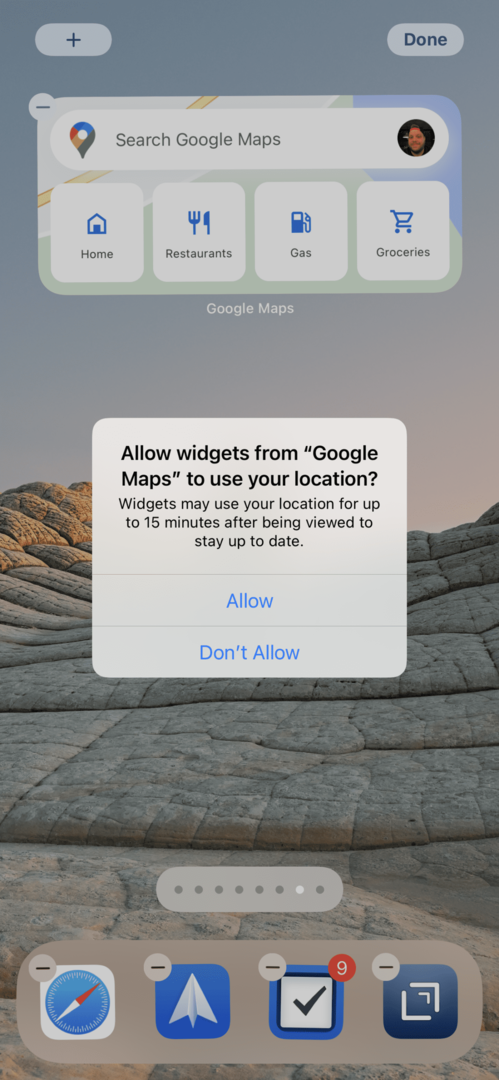
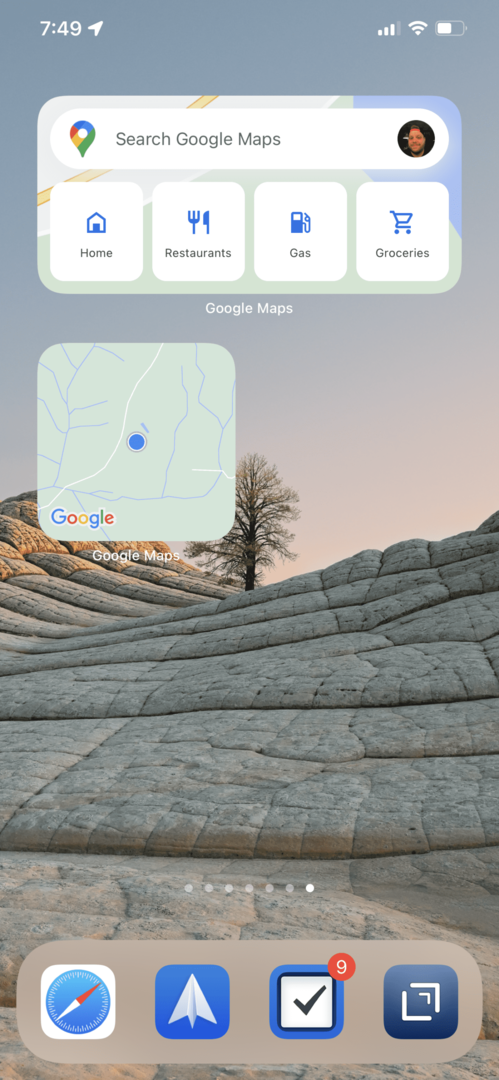
Désormais, vous pouvez soit vérifier les conditions de circulation autour de vous, soit afficher rapidement un itinéraire pour vous rendre au travail lorsque vous êtes en retard. Il est un peu surprenant que ces fonctionnalités arrivent tout juste sur l'iPhone et l'iPad. Apple a publié iOS 14 il y a près d'un an, et nous avons déjà vu plus de quelques excellents widgets débarquer sur l'App Store. Rien que cette semaine, nous avons vu Amazon et Google vivre avec leur temps.
Faites-nous savoir ce que vous pensez de ces nouveaux widgets et si vous préférez utiliser Google ou Apple pour vos besoins de navigation.
Andrew est un écrivain indépendant basé sur la côte est des États-Unis.
Il a écrit pour divers sites au fil des ans, notamment iMore, Android Central, Phandroid et quelques autres. Maintenant, il passe ses journées à travailler pour une entreprise de CVC, tout en travaillant au noir en tant qu'écrivain indépendant la nuit.